C車mo cambiar el cursor del rat車n en Windows 10
Este truco te ayudar芍 a personalizar el sistema operativo de Microsoft con un nuevo puntero.

La capacidad de personalizaci車n de Windows 10 es muy amplia. Puede que incluso tenga funciones que pueden modificarse sin que t迆 lo supieses, o tal vez no te has percatado de que estas han cambiado de sitio. Y entre ellas tenemos que hablarte del cambio de cursor del rat車n en Windows 10. Tanto si no sab赤as c車mo hacerlo o has perdido esta funci車n de vista te ense?amos a usarla.
C車mo cambiar el cursor del rat車n
Puede que no le hayas prestado m芍s atenci車n de la que se merece un puntero. Es decir, lo tienes delante e interact迆as con 谷l como si fuera una herramienta de la que solo necesitas pulsar un par de botones para que haga su tarea. Pero la realidad es la misma que la del escritorio de Windows 10, y es que puedes cambiar su apariencia para que tu experiencia sea mejor como usuario.
Por eso te contamos un peque?o secreto que puede que no sepas y es que puedes cambiar el cursor del rat車n de Windows 10. El proceso es muy sencillo y te lo vamos a contar con la forma nueva, es decir, sin pasar por el panel de control antiguo. Eso s赤, el procedimiento te recordar芍 mucho y lo vas a comprobar ahora mismo
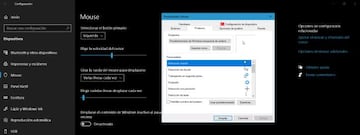
Paso 1
Entra en Configuraci車n>Dispositivos>Mouse
Paso 2
En la parte derecha, selecciona las opciones de Mouse adicionales
Paso 3
Elige la pesta?a de punteros
Aqu赤 nos vamos a parar ya que hay muchos y muy variados. Si es la primera vez que entras te dar芍s cuenta de todas las animaciones que tiene y que puedes cambiar en el puntero de Windows 10. No solo existe la de selecci車n normal, tambi谷n la de trabajo en segundo plano, ocupado o seleccionar ubicaci車n por nombrar algunos de ellos. Lo mejor de todo es que en la parte superior existen diferentes temas que Windows 10 tiene para elegir.
Selecciona nuevos punteros para el rat車n
Ahora ya sabes c車mo se puede cambiar el puntero de Windows 10 y adem芍s tienes temas para cambiarlo. Sin embargo, debes tener en cuenta que puedes hacer cambios a placer si tienes un archivo con extensi車n .CUR para usarlo permanentemente. Existen muchas webs donde los puedes obtener de forma gratuita. Una vez hecho esto, solo tienes que seguir los pasos anteriores y pulsar en el bot車n Examinar que tienes en la parte inferior derecha.


